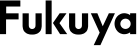トップページ > ご利用ガイド > 福屋オンラインストア会員について
会員について
会員新規登録方法
-
会員登録の方法を動画でご紹介しています。
- STEP . 1メールアドレスを登録する
-
福屋オンラインストアでは、メールアドレスがログインIDとなります。
福屋オンラインストアご利用規約をお読みいただき、同意される方は、会員登録されるメールアドレスを入力のうえ「同意して送信する」ボタンをクリックしてください。
入力いただいたメールアドレス宛に会員登録用URLを送信します。※福屋オンラインストアからのメール(@shop.fukuya-dept.co.jp)が受信できるように設定のうえ、お手続きください。
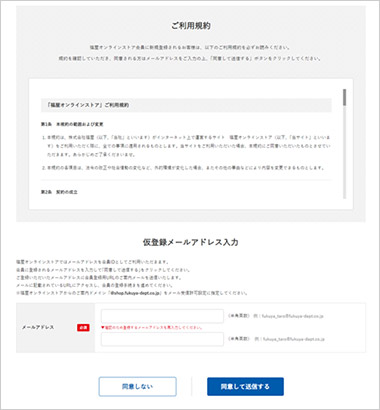
- STEP . 2仮登録
-
福屋オンラインストアから送信される「会員登録用URLのご案内」メールに記載されている、会員登録用URLをクリックしてください。
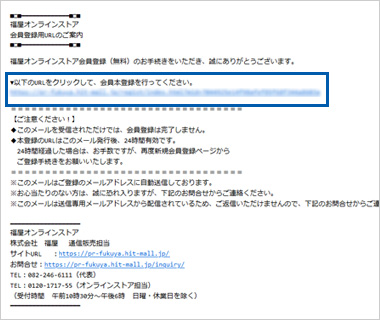
- STEP . 3お客様情報入力
-
お客様情報を入力してください。
ご登録いただくお客様の個人情報の利用目的および管理等の取り扱いにつきましては、福屋オンラインストアご利用規約ならびにご利用ガイド「個人情報のお取り扱いについて」に定めておりますので、必ずご確認ください。
※生年月日につきましては、登録完了後の変更はできません。必要事項をすべて入力して「登録内容を確認する」ボタンをクリックしてください。
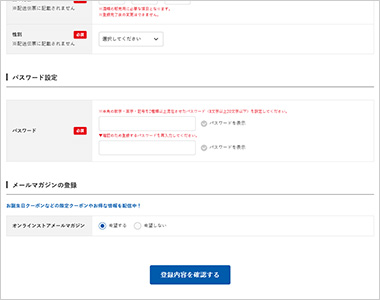
- STEP . 4ご登録内容確認
-
ご登録内容をご確認ください。
登録内容に間違いがなければ、「お客様情報を登録」ボタンをクリックしてください。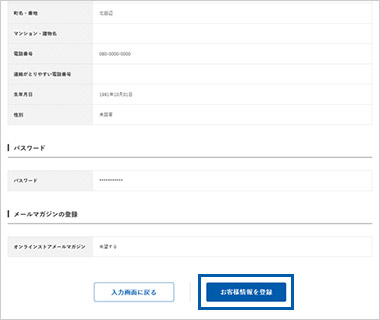
- STEP . 5会員登録完了
-
会員登録が完了いたしました。
引き続きお買い物をお楽しみください。
登録完了のメールを、ご登録のメールアドレス宛に送信しております。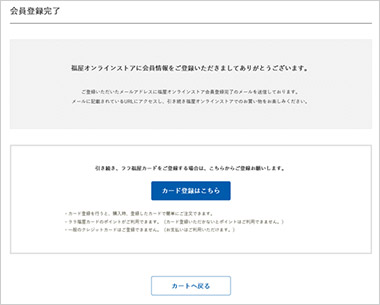
会員情報の変更
すでに会員登録がお済みの方で、登録内容(パスワード・氏名・住所・電話番号等)をご変更の場合は、ページ上部の「マイページ」ボタンをクリックして、「会員情報の変更」画面よりご変更ください。
※生年月日につきましては、変更はできません。
会員の退会手続き
退会手続きを希望される方は、ページ上部の「マイページ」ボタンをクリックして、「退会手続き」画面より解除を行ってください。
なお、退会された方の会員登録情報は、ご注文履歴、アドレス帳を含むすべての情報を削除させていただきます。
※退会手続きが完了された方の情報を元に戻すことはできませんので、あらかじめご了承くださいませ。
メールマガジンについて
お誕生日クーポンなどのメルマガ会員様限定クーポン、限定商品や新商品、セール情報などをご登録いただいたメールアドレスにお届けしています。
※迷惑メール設定等を設定している場合、(@shop.fukuya-dept.co.jp)が受信できるように設定されていないと、メールが受信できない場合がございます。
- メールマガジン登録方法
-
会員登録がまだの方
「会員登録」より会員登録を行ってください。
お客様情報入力ページ下部にあるオンラインストアメールマガジン部分で「希望する」を選択してください。 新規会員登録はこちら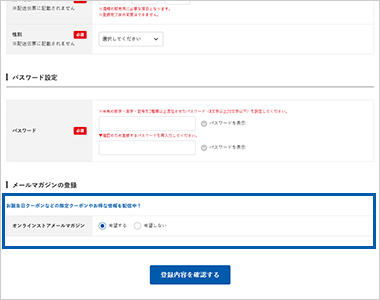
-
福屋オンラインストア会員の方
ログイン後、マイページの会員情報の変更ページ下部にあるオンラインストアメールマガジン部分で「希望する」を選択してください。 会員情報の変更はこちら
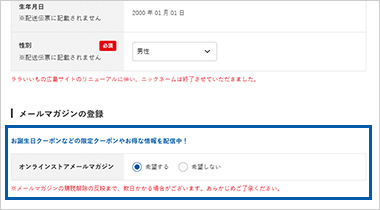
- メールマガジン配信停止方法
-
ログイン後、マイページの会員情報の変更ページ下部にあるオンラインストアメールマガジン部分で「希望しない」を選択してください。
※メールマガジンの購読解除の反映まで、数日かかる場合がございます。あらかじめご了承ください。 会員情報の変更はこちら
- お誕生日クーポンについて
-
メールマガジン会員様には、お誕生月の1日に、お誕生日クーポンをプレゼント!
【お誕生日クーポン対象のお客様】
下記(1)(2)の条件を同時に満たしている方が対象となります。
(1)お誕生月の前月末日までに、福屋オンラインストア会員登録のあるお客様
(2)お誕生月の前月末日までに、メールマガジンをご登録いただいている方
<例>4月お誕生日の会員様の場合
(1)3月31日までに、福屋オンラインストア会員登録をし、会員情報の生年月日が4月であること
(一度ご登録いただいた生年月日の変更はできません)
(2)3月31日までに、メールマガジンをご登録いただいていること
メールマガジンの登録には、福屋オンラインストアへの会員登録(無料)が必要です。
カード登録について
会員お1人様につきララ福屋カード1枚、一般のクレジットカード1枚の合計2枚をご登録可能です。
ララ福屋カードは「マイページ」もしくは、ご注文時の「お支払い方法選択画面」にご登録いただけます。
カードが更新され新しいカードがお届けになった際は、福屋オンラインストアのデータは自動更新となりませんので一度登録されているカード情報を削除し、再度新しいカード情報の登録をお願いいたします。
一般のクレジットカードは、ご注文時の「お支払い方法選択画面」のみご登録が可能です。
カードの更新等ございましたら、次回ご注文時に再登録をお願いいたします。
パスワードをお忘れの方(パスワード再設定)
パスワードをお忘れの場合、セキュリティの観点から、弊社担当者がお調べできないシステムとなっております。
恐れ入りますが、パスワード再設定の手続きをお願いします。
下記「パスワードをお忘れの方(パスワード再設定)はこちら」をクリックしていただき、表示されたページでご登録のメールアドレスとお電話番号を入力後「送信する」をクリックしてください。
ご登録メールアドレスにパスワード変更用のURLを記載したメールが自動送信されますので、メール本文のURLからパスワード変更画面を表示して、ご希望のパスワードを2回入力後「設定する」をクリックしてください。
パスワードをお忘れの方(パスワード再設定)はこちら
アドレス帳について
あらかじめアドレス帳に住所を登録しておくことで、ご注文の際にご依頼主やお届け先情報として選択でき、入力の手間が省けて便利にご注文手続きを行っていただくことができます。 ご依頼主の追加はこちら お届け先の追加はこちら
※アドレス帳に登録できる上限はご依頼主・お届け先情報を合わせて400件までとなります。上限を超えての登録はできません。
※「髙」「鷗」「𠮷」等の環境依存文字は、インターネット上で表示することができないため、「・」と表示される場合がございます。配送伝票には、ご入力内容の文字(環境依存文字)が印字されますので削除しないようにお願いします。
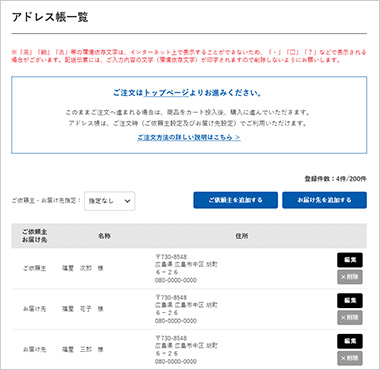
- グループ機能の使い方
-
アドレス帳にグループ名をご自由に設定いただけます。
ご注文画面でお届け先を選択する際に、お届け先名の後ろに「(カッコ)」で表示されます。「会社の人」や「友人」などと設定しておくと便利です。※グループ名は、配送伝票に記載されません。

 初めての方へ
初めての方へ メルマガ登録
メルマガ登録 よくある質問
よくある質問 ご利用ガイド
ご利用ガイド